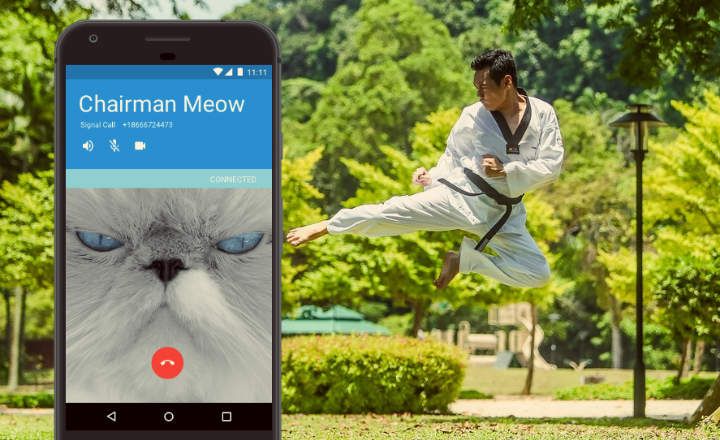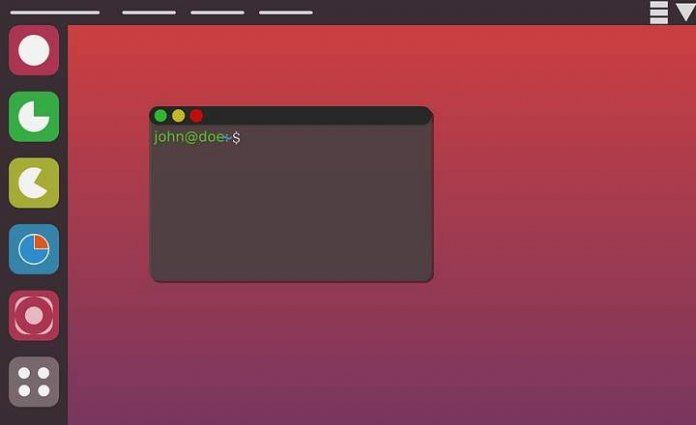
Komandne linije su zaista moćni alati. Nakon što ste proveli skoro 10 godina podržavajući udaljene korisnike i kompanije, naučite da cenite efikasnost i svestranost ove vrste stvari. Nisu mi uzalud spasili dan više puta. I u Windows-u, ako koristimo MS-DOS, kao u Linux-u, možemo da izvodimo napredne akcije mnogo brže ako to radimo preko komandi. I to je nešto što se dugoročno ceni, i to mnogo.
25 osnovnih komandi za učenje kako da koristite Linux terminal
U današnjem postu pregledamo 25 najosnovnijih i najkorisnijih komandi za Linux. Mala kompilacija koja može biti odlična ako želimo da naučimo da koristimo Linux terminal po prvi put. Ili da osvežimo pamćenje i prisetimo se nekih naredbi koje smo pomalo zaboravili. U svakom slučaju, dobra lista koju nikada ne škodi imati pri ruci ili na kartici „omiljeni“ za trenutak potrebe. Идемо тамо!
1 # ls
Komanda "ls" prikazuje listu svih datoteka i fascikli u određenom direktorijumu.
ls

Ako dodamo i komandu "a" ona će pokazati i skrivene datoteke fascikle u kojoj se nalazimo.
ls -a
2 # cd
Komanda "cd" se koristi za promenu direktorijuma u terminalu. Da biste promenili fasciklu u kojoj se terminal podrazumevano učitava u drugu:
cd / putanja / do / folder /

Takođe možemo da odemo u viši direktorijum koristeći dvotačku "..".
cd ..
3 # pwd
Prikazuje direktorijum u kojem se nalazimo u tom trenutku unutar terminala.
pwd

4 # mkdir
Ako želimo da kreiramo novu fasciklu koristićemo komandu "mkdir".
mkdir ime-fascikle

Takođe možemo zadržati iste dozvole gornjeg foldera ako dodamo opciju "-p".
mkdir –p ime-fascikle
5 # rm
Ovom komandom možemo izbrisati datoteku direktno iz komandne linije.
rm / putanja / do / datoteke
Ako dodamo opciju "rf" možemo i da izbrišemo cele fascikle sa svim njihovim sadržajem.
rm –rf / putanja / do / fascikle

6 # cp
Zahvaljujući ovoj komandi možemo napraviti kopiju datoteke. Moramo samo da napišemo komandu, izvornu putanju i odredišnu putanju.
cp / putanja / izvor / datoteka / putanja / odredište / datoteka
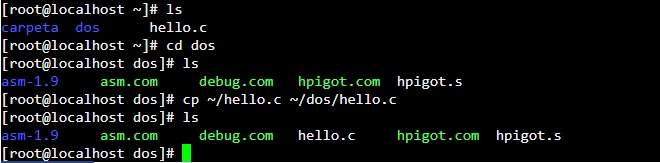
Takođe možemo da kopiramo ceo folder ako priložimo opciju "-r".
cp –r / putanja / izvor / fascikla / / putanja / odredište / fascikla /
7 # mv
Komanda "mv" vam omogućava da radite razne stvari na Linuku. S jedne strane, možemo to iskoristiti za premestite datoteke sa jednog mesta na drugo, ali služi i da preimenujte datoteke. Na primer, da biste premestili datoteku iz jedne fascikle u drugu:
mv / putanja / izvor / datoteka / putanja / odredište / datoteka
Isto možemo da uradimo i da premestimo fascikle sa jedne putanje na drugu:
mv / putanja / izvor / fascikla / putanja / odredište / datoteka
Ako ono što želimo jeste da preimenujemo datoteku u Linuku, moramo samo da se krećemo u terminalu do putanje na kojoj se navedena datoteka nalazi i napišemo sledeće:
mv ime-datoteke ime-nove-datoteke

Isto možemo učiniti i u slučaju fascikle.
mv ime-fascikle ime-nove-fascikle
8 # mačka
Ova komanda vam omogućava da vidite sadržaj datoteke sa terminala. Da bismo koristili komandu "mačka" samo treba da napišemo komandu, praćenu putanjom na kojoj se datoteka nalazi.
mačka / putanja / do / datoteke
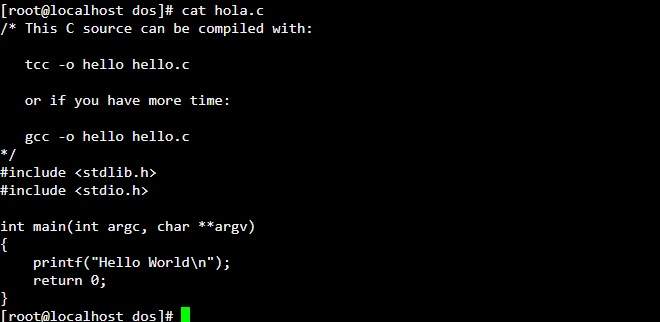
9 # glava
Head nam omogućava da vidimo prvih 10 redova sadržaja datoteke. Koristi se isto kao i "mačka", pisanje komande, a zatim putanje datoteke.
glava / putanja / do / datoteke
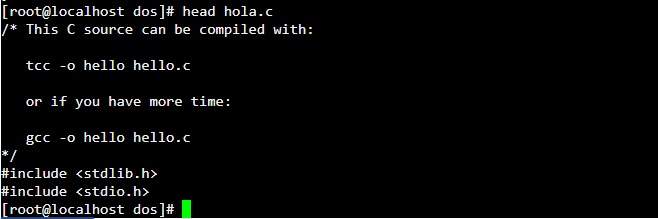
10 # rep
Veoma sličan "glavi". Rep vam omogućava da vidite poslednjih 10 redova sadržaja datoteke.
rep / putanja / do / datoteke
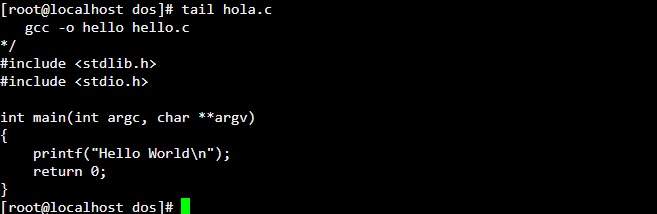
11 # ping
U Linuxu se koristi komanda "ping". proverite kašnjenje ili vreme odgovora između naše mreže i udaljenog servera na drugom LAN-u ili Internetu. To je prilično uobičajena komanda za proveru da li imamo internet vezu.
ping website.com
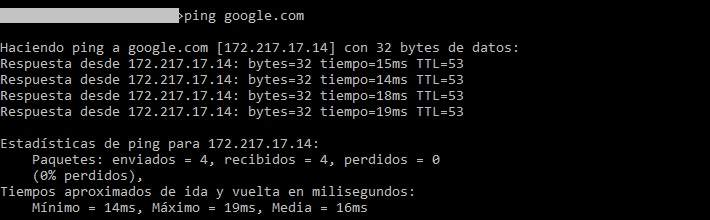
Takođe možemo da pingujemo IP umesto da koristimo domen.
ping IP-adresa
Ako želimo da uradimo beskonačan ping, možemo to učiniti dodavanjem opcije "-t" na kraju.
ping website.com –t
12 # vreme neprekidnog rada
Sa komandom „uptime“ možemo da proverimo koliko dugo smo na mreži.
vreme rada

# 13
Komanda uname se koristi za štampanje informacija na ekranu o Linux sistemu koji koristimo (broj verzije, distribucija, datum i vreme). Najpraktičniji način da ga koristite je korišćenje opcije "-a".
Придружи ми се

14 # čovek
Ovo je jedna od najpraktičnijih komandi u Linuku: the упутство. Da bismo znali kako komanda funkcioniše, moramo samo da otkucamo "man" nakon čega sledi komanda o kojoj je reč.
Na primer, ako želimo da vidimo uputstvo za upotrebu za komandu "mv", napisaćemo sledeće:
čovek mv
15 # df
Df nam omogućava da vidimo koliko prostora zauzimamo u Linux sistemu datoteka.
df
Rezultat možemo prikazati i na malo uredniji način dodavanjem opcije "-h".
df –h

16 # du
Ти желиш да знаш koliko prostora zauzima direktorijum u vašem sistemu? Tome služi komanda "du". Na primer, da biste saznali koliko vaša fascikla "/ home /" zauzima, pokrenite sledeći red:
du ~ /

Da biste dobili malo čitljiviji rezultat, preporučuje se upotreba opcije "-hr" na kraju.
du ~ / -hr
17 # whereis
Ako malo kontrolišemo engleski, sigurno možemo zamisliti šta radi „whereis“. U osnovi služi za znati tačnu lokaciju predmeta. Na primer, ako želimo da znamo gde se Firefox binarni fajl nalazi u našem Linux sistemu, izvršili bismo sledeće:
whereis firefox
18 # locirati
Sa komandom "lociraj" možemo da uradimo pretraga datoteka, programa ili fascikli. Samo pokrenite komandu zajedno sa terminom za pretragu.
locirati termin za pretragu
19 # grep
Ovo je komanda koja nam omogućava da uradimo traži određene određene obrasce. To nije komanda koja se obično izvršava sama, pošto je obično prati druga komanda.
Dobar primer može biti kombinacija komande "grep" i "cat" za traženje određenog reda teksta unutar datoteke.
cat text-file.txt | grep 'pojam za pretragu'

Uopšteno govoreći, pretraga obrazaca pomoću komande "grep" sledi ovu istu formulu:
komandne komandno-operacije | grep 'pojam za pretragu'
20 # ps
Sa ovom linijom za izvršavanje možemo prikazati u Linux terminalu procese koji trenutno rade.
ps
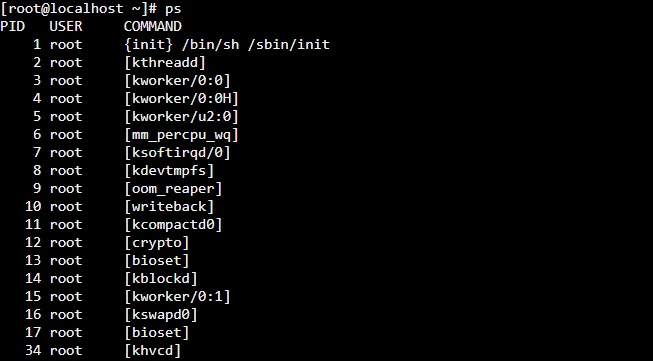
Ukoliko želimo detaljniji izveštaj možemo dodati i opciju "aux".
ps aux
21 # ubij
Ako program ne radi ili je blokiran, možemo ubiti proces komandom "kill". Na primer, ako želimo da zatvorimo Firefox, uradićemo sledeće:
- Prvo pokrećemo komandu "pidof" da bismo saznali identifikator procesa Firefox-a. | pidof

- Sada da, mi ćemo ubiti Fajerfoks proces komandom "kill". | kill proces-id-broj

- Ako se i dalje ne zatvori, možemo pokrenuti poslednju komandu koristeći opciju "-9". | kill -9 proces-id-broj
22 # killall
Sa "killall" možemo eliminisati sve instance programa koji je pokrenut. Da bismo ga koristili, samo treba da napišemo naredbu pored naziva programa koji želimo da zatvorimo.
Na primer, da biste zatvorili Firefox:
killall firefox

23 # besplatno
Ako nam ponestaje memorije, možemo videti koliko nam je ostalo RAM-a (i razmene). sa komandom „slobodno“.
бесплатно

24 # chmod
Chmod je zaista korisna komanda jer sa njom možemo upravljati dozvolama za čitanje i pisanje bilo koje fascikle ili datoteke.
Na primer, da ažurirate dozvole datoteke tako da svako može da čita (r), piše (w) i izvršava (x):
chmod + rwx / lokacija / of / file-or / folder /
25 # curl
Ovom komandom možemo preuzimanje datoteka sa Interneta direktno iz prozora Linux terminala. Da bismo započeli preuzimanje, samo treba da napišemo komandu "curl" praćenu URL-om na kojoj se datoteka nalazi, plus simbol ">" i odredišni folder u koji želimo da sačuvamo preuzimanje.
curl //www.download.com/file.zip> ~ / Preuzimanja / file.zip
Zaključci
Ovo je 25 osnovnih komandi za Linux koje nikada ne škodi zapamtiti. Osim ovih, postoji mnogo drugih za obavljanje svih vrsta zadataka, tako da ako prvi put čujete za Linux već znate odakle da počnete, a ako ste veteran i želite da podelite neku drugu zanimljivu komandu, ne oklevajte da svratite do oblasti za komentare.
Hvala što ste ostali do kraja i vidimo se u sledećem postu!
Имаш Telegram instaliran? Primite najbolji post svakog dana naš kanal. Ili, ako želite, saznajte sve od naših Фацебоок страница.